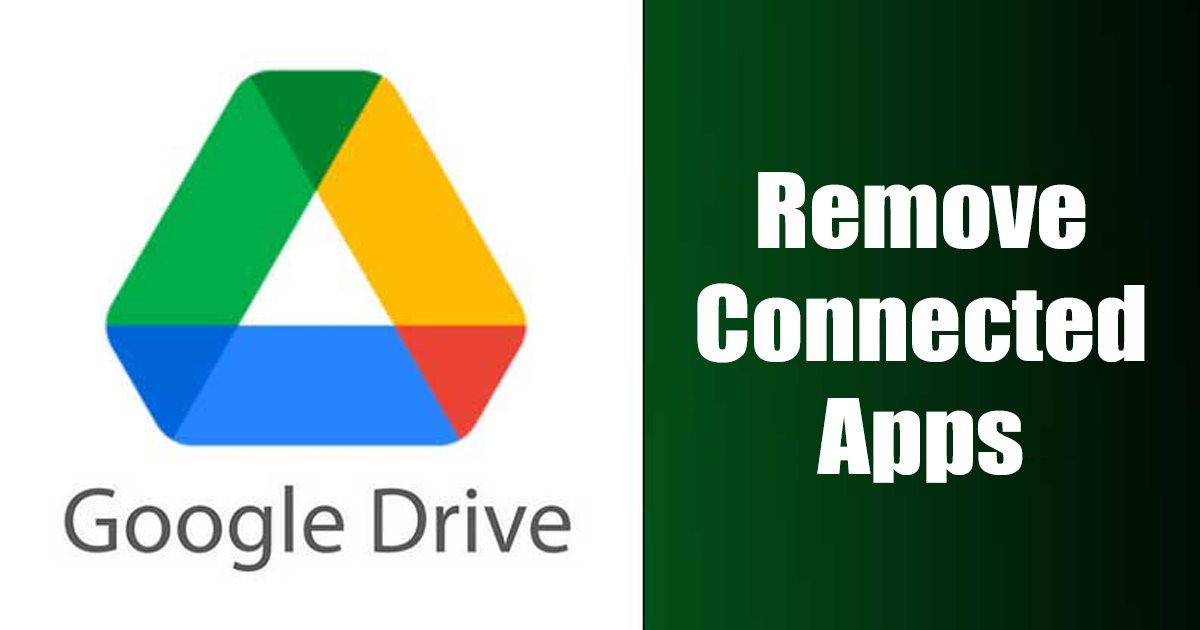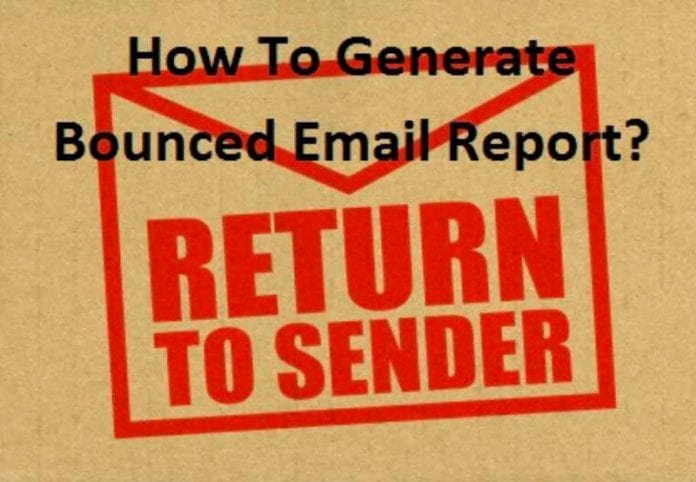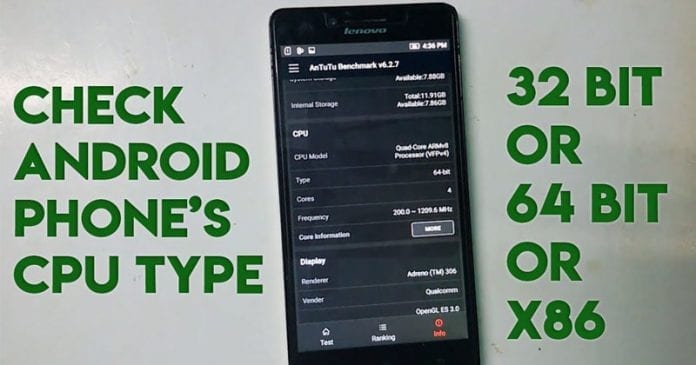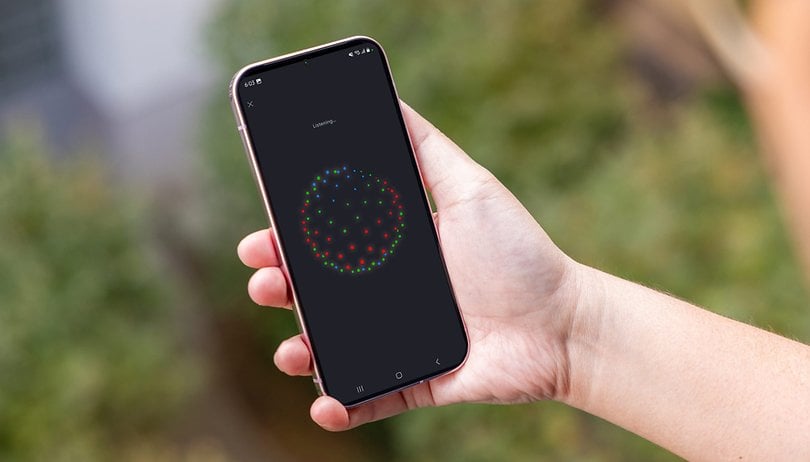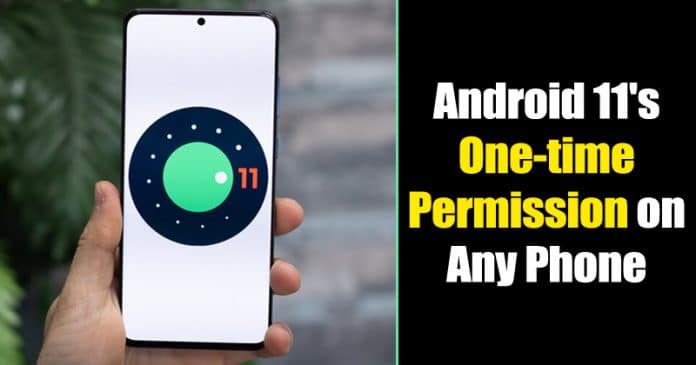
Pokud už nějakou dobu čtete technické novinky, možná víte, že Google nedávno vydal první vývojářský náhled pro Android 11. Po Androidu 10 je tedy nyní čas na Android 11. Jak se očekávalo, Android 11 představil několik novinek funkce, ale ze všech těchto byla nejdůležitější dočasná oprávnění.
Android 11 dostal funkci, ve které můžete udělit jednorázová oprávnění libovolným aplikacím. Již jsme sdíleli několik článků o tom, jak udělit jednorázová oprávnění v systému Android, ale to vyžaduje přístup root.
Vzhledem k tomu, že Androidu 11 bude trvat 5–6 měsíců, než dorazí na podporované smartphony, rozhodli jsme se podělit se o způsob, jak získat dočasná, jednorázová oprávnění Androidu 11 na jakémkoli zařízení Android bez přístupu root.
Jak získat funkci jednorázového oprávnění pro Android 11 na vašem telefonu
V tomto článku se tedy podělíme o pracovní metodu, jak získat jednorázová oprávnění pro Android 11 na libovolném smartphonu Android 2020. Chcete-li získat funkci dočasného oprávnění, musíme použít aplikaci známou jako „Bouncer“. Pojďme se tedy podívat, jak získat funkci jednorázového oprávnění v systému Android.
Krok 1. Nejprve z tohoto nainstalujte Bouncer na svůj smartphone Android odkaz.
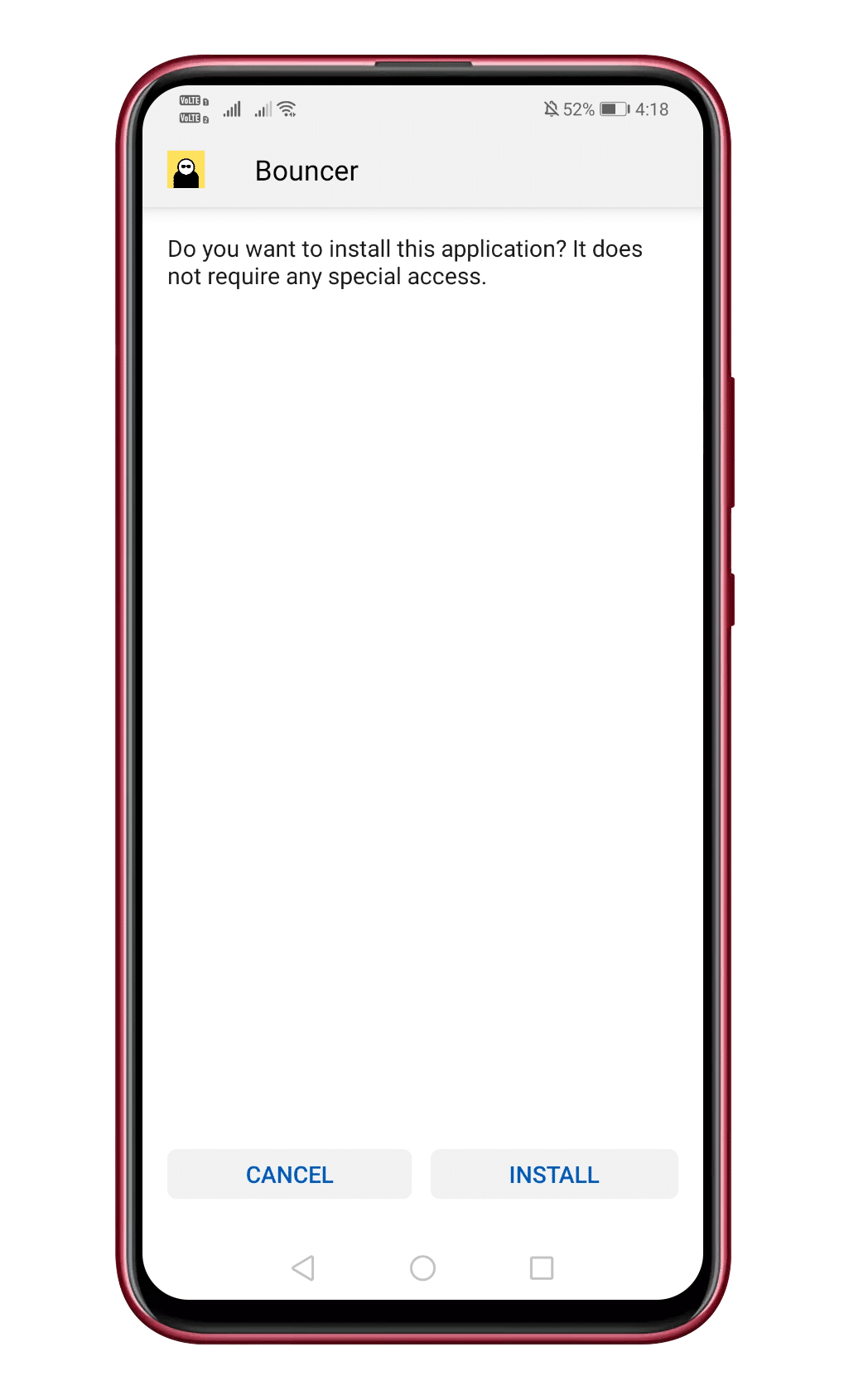
Krok 2. Otevřete aplikaci a klepněte na ‘Povolit Bouncer.’
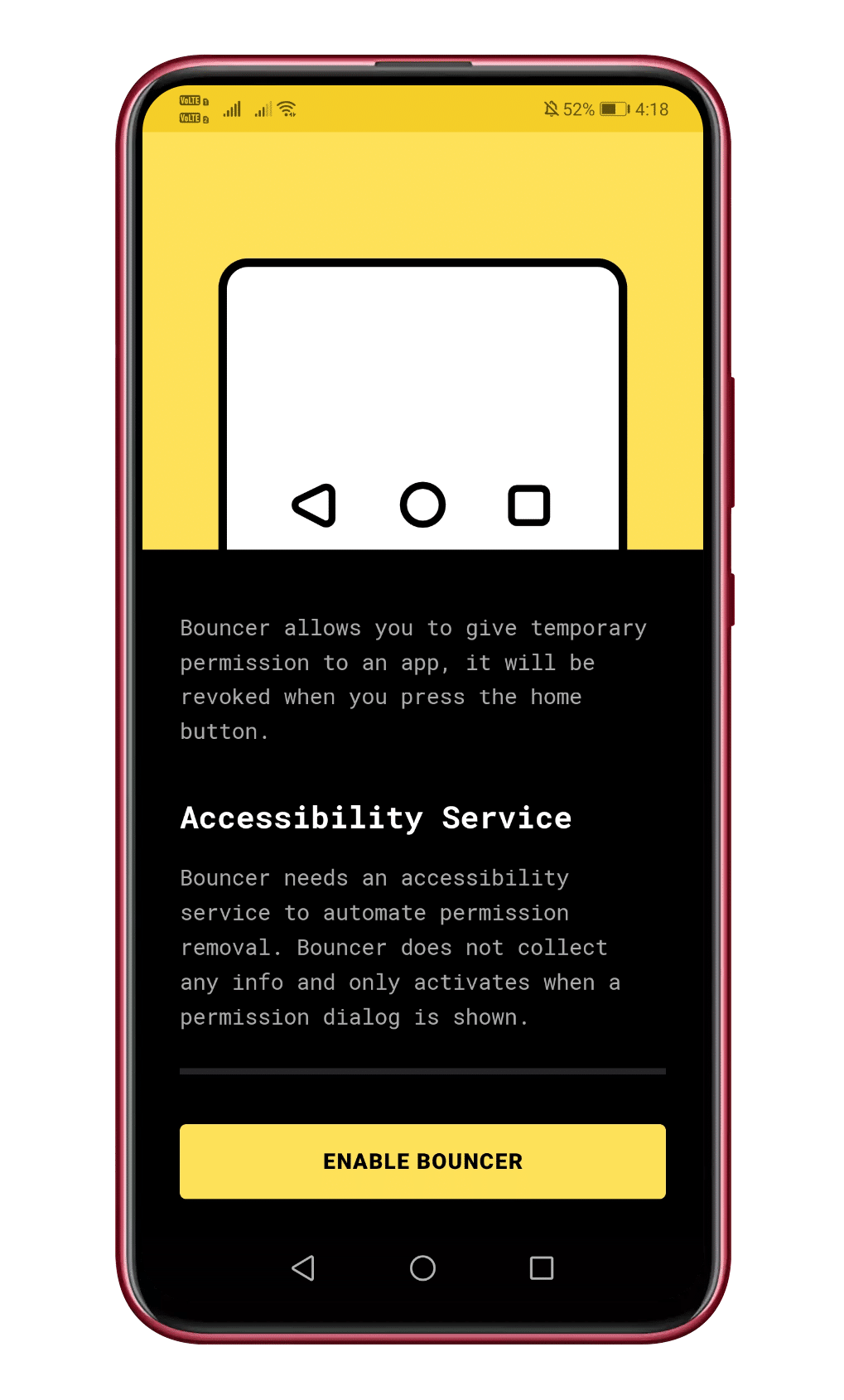
Krok 3. Chcete-li pokračovat v procesu nastavení, musíte provést několik změn v nastavení baterie.
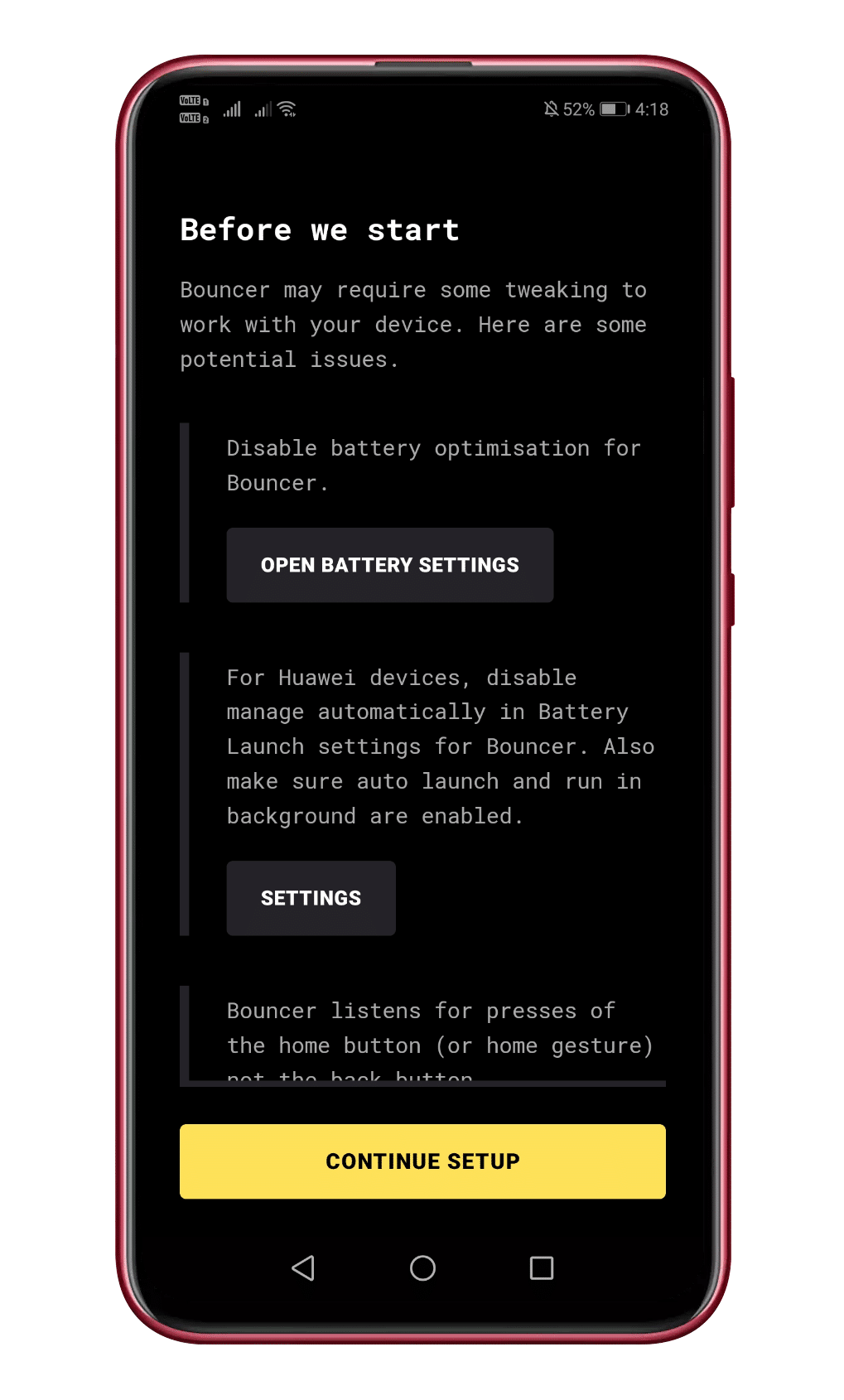
Krok 4. Nyní Bouncer prohledá a vypíše všechna oprávnění aplikace.
Krok 5. Od této chvíle, kdykoli udělíte oprávnění jakékoli aplikaci, Bouncer to zobrazí na panelu oznámení. Oprávnění můžete ponechat nebo odebrat.
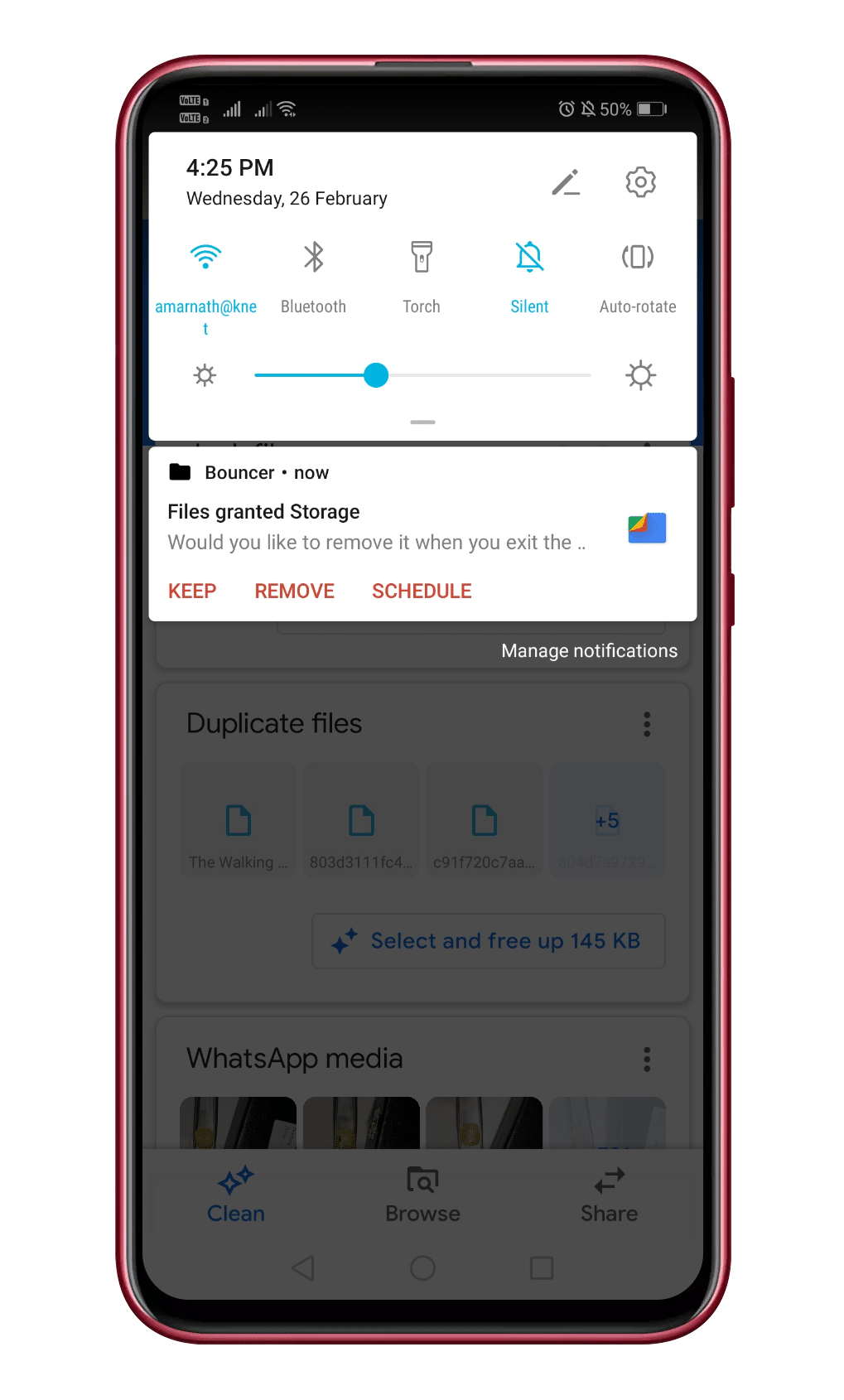
Krok 6. Podobně můžete naplánovat Bouncer, aby oprávnění automaticky odvolal.
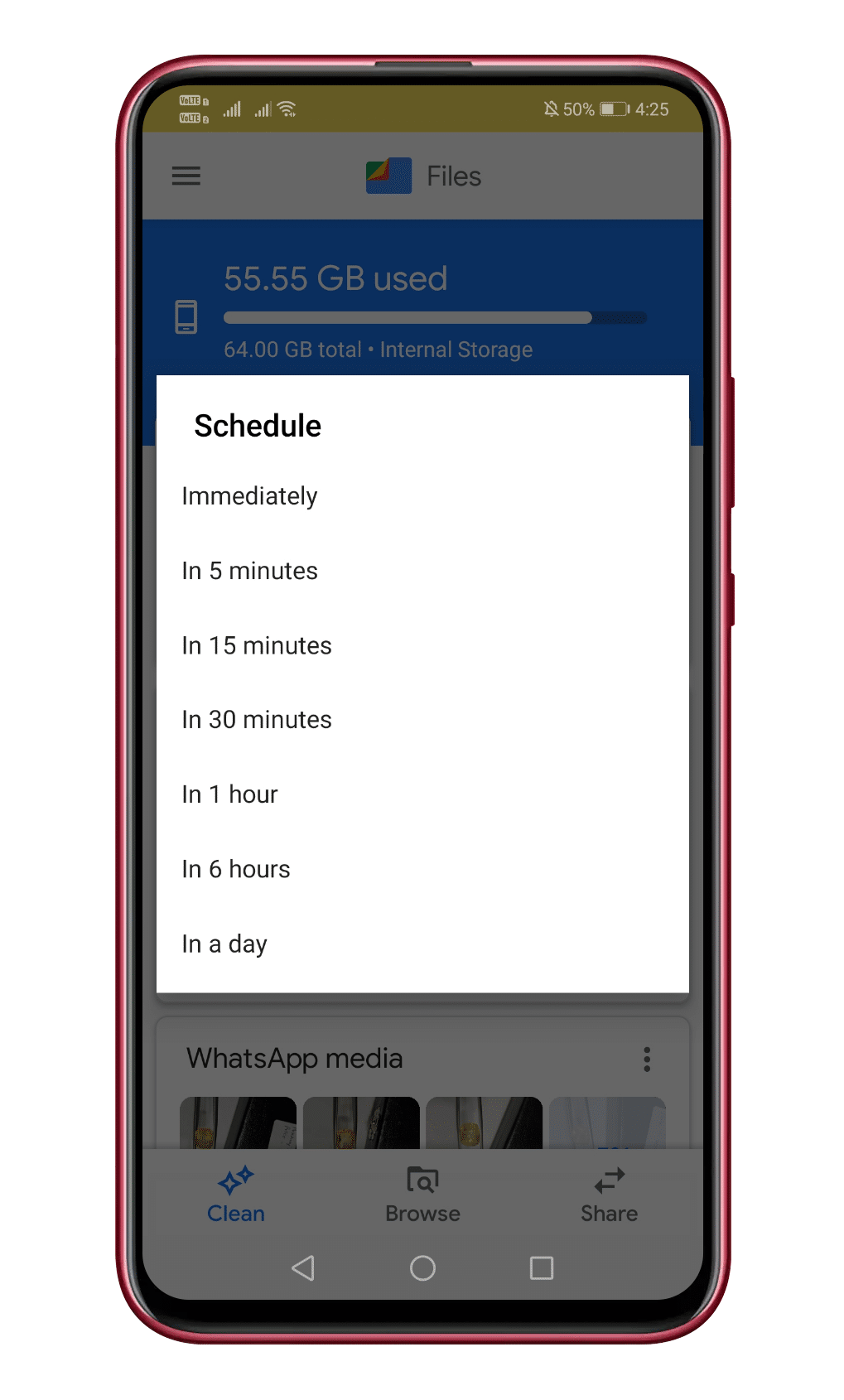
A je to! Jsi hotov. Takto můžete získat funkci jednorázového oprávnění na libovolném zařízení Android.
Tento článek je tedy o tom, jak používat dočasná oprávnění Android 11 na jakémkoli smartphonu Android. Máte-li v této souvislosti nějaké pochybnosti, dejte nám vědět do pole pro komentáře níže. Doufám, že vám tento článek pomohl! Sdílejte to také se svými přáteli.